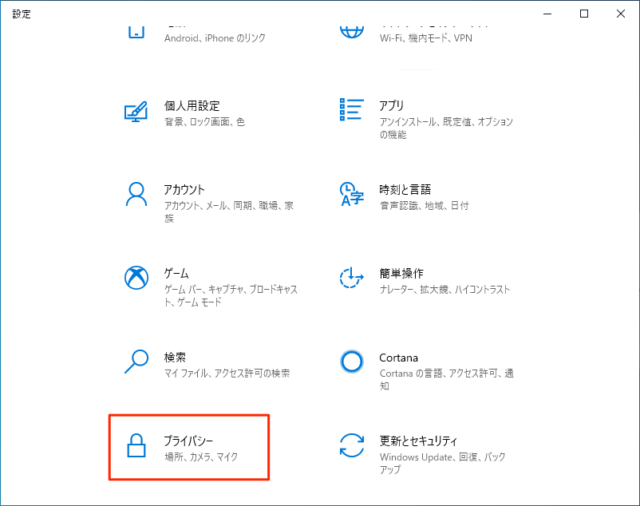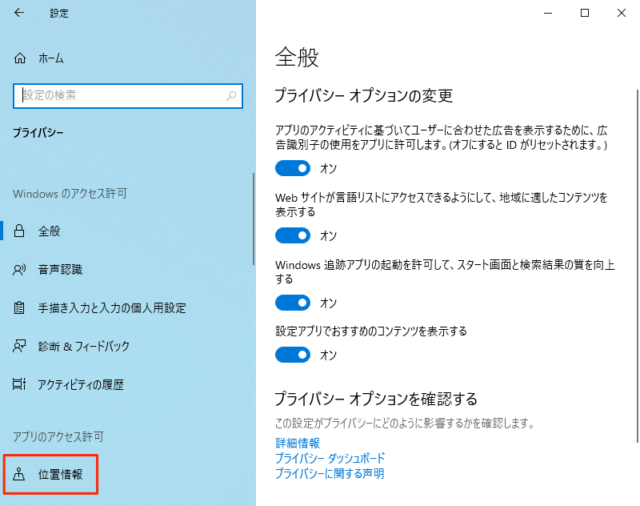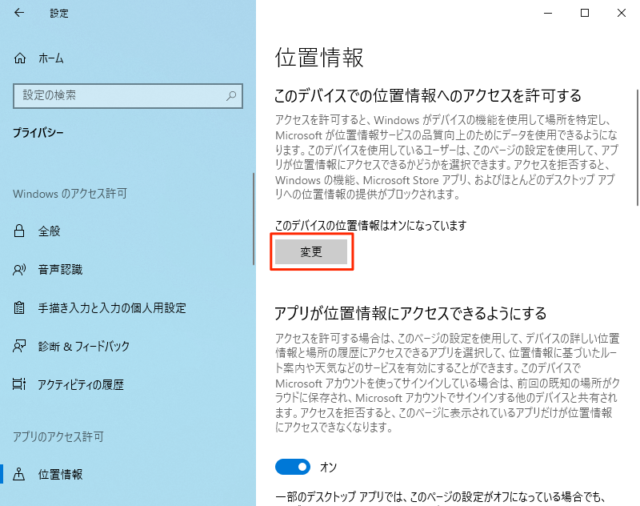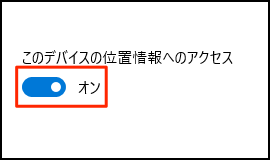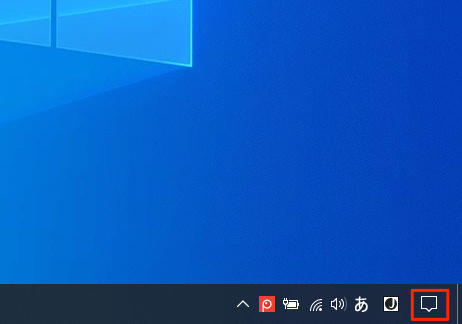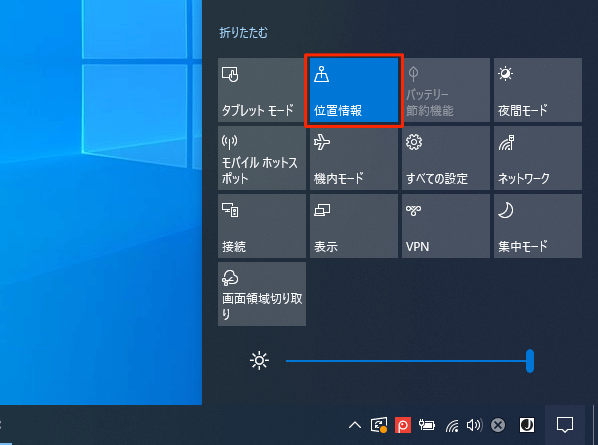Windows10で位置情報をオン/オフする方法を紹介しています。
Windows10にはデバイスの位置情報を発信する機能があります。天気アプリやMapなど、現在地の情報を使って表示してくれるので人によっては非常に便利です。
しかし、意図しない方法で漏洩する可能性もあります。例えばPCを使って動画を配信している時にポップアップ表示されるなど。
位置情報は重要な個人情報なので、位置情報を使われたくない時はオフにするといいでしょう。
位置情報のオン/オフ
位置情報はWindows10のインストール時に設定を変更していなければデフォルトでオンになっています。
「スタート」→「設定」をクリックします。
「プライバシー」をクリックします。
左メニューの「位置情報」をクリックします。
「変更」をクリックします。
「このデバイスの位置情報へのアクセス」が表示されるのでクリックして「オン/オフ」します。
位置情報を「オン」にするとアクションセンターで「オン/オフ」ができるようになります。
アクションセンターでオン/オフ
位置情報が「オフ」の場合はアクションセンターで設定を変更することはできません。
「オフ」の場合は上記の操作手順で「オン」にしてください。
タスクバーにある「アクションセンター」アイコンをクリックします。
「位置情報」をクリックすると「オン/オフ」の切り替えが簡単にできます。
アイコンが青色だとオンの状態で、灰色だとオフの状態です。
ただ、ここでのオン/オフは「アプリが位置情報にアクセスできるようにする」だけをオン/オフにします。
PCの位置情報を完全にオフにしたい場合は「プライバシー」で「このデバイスの位置情報」をオフにしましょう。
また、Chromeなど一部のアプリはIPアドレスなどで位置情報を取得するため、Windowsで位置情報をオフにしても位置情報の取得が可能です。
※基本的に位置情報を取得していいか確認があります。
そういった場合はそのアプリで設定を変更する必要があります。
あわせてこちらもご覧ください。